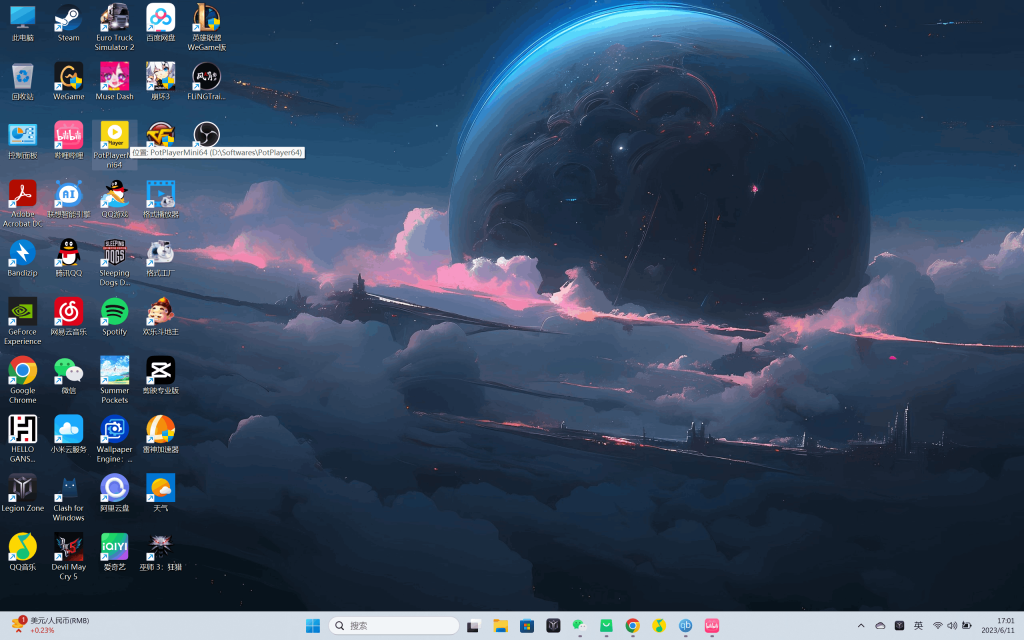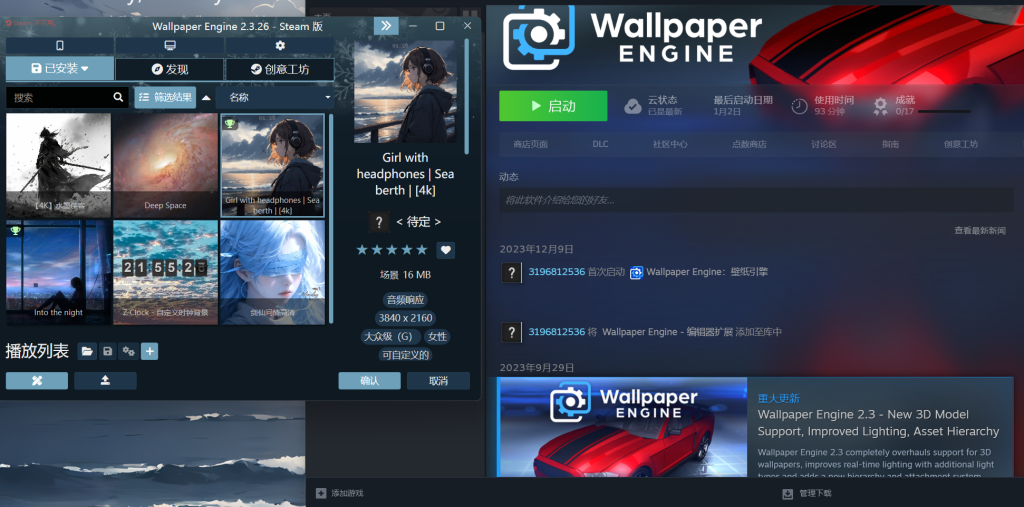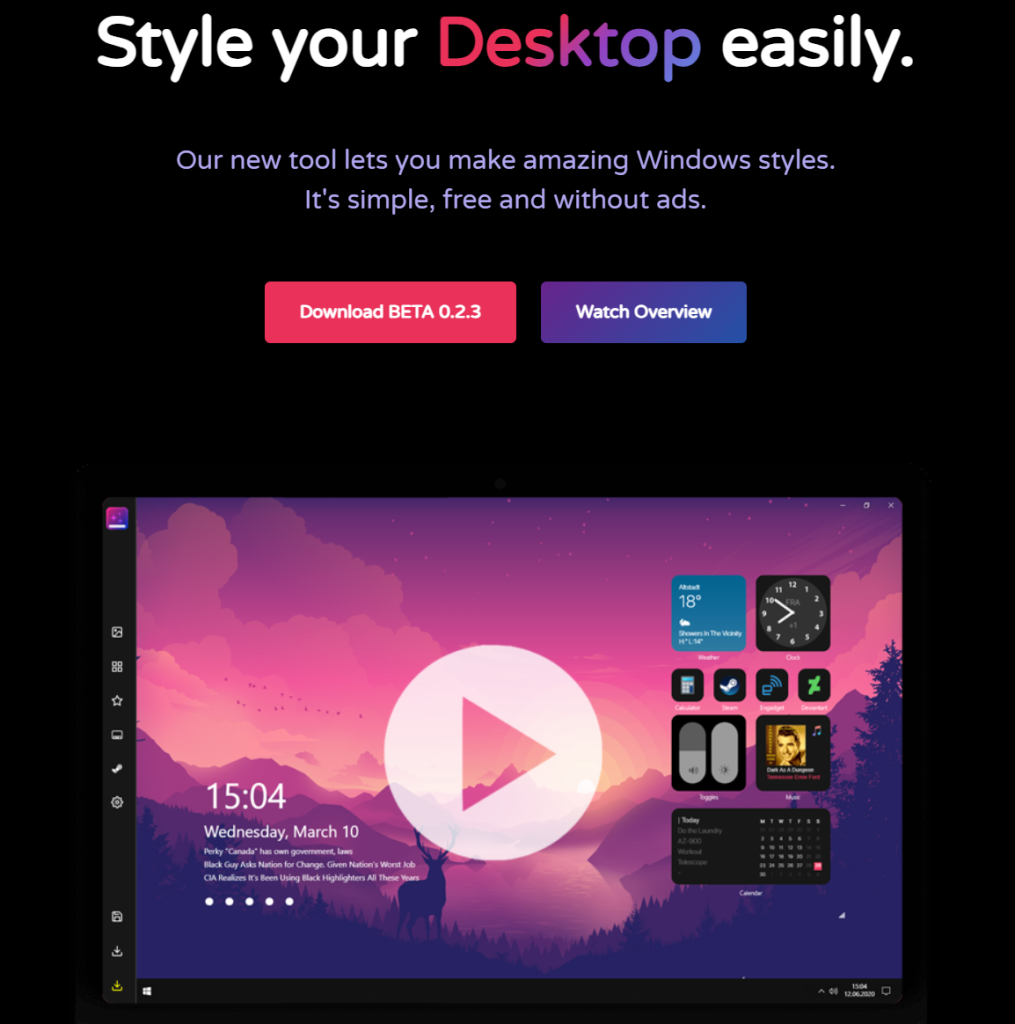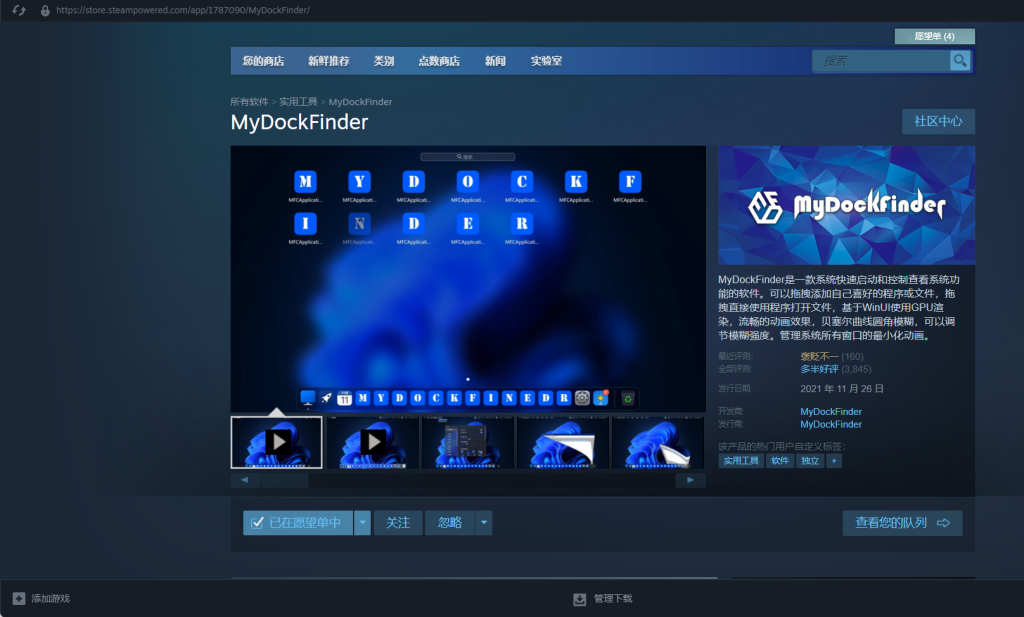今天随便转发一篇,只是为了完成每日任务……
主要是有事反了趟校
像这样的桌面美化教程网上真的很多,只是被我现如今又扯出来了
原文地址:
下面是正文内容:
前言
这,或许是你的电脑桌面
而这是我的电脑桌面——带有MacOS风格的电脑桌面
说实话,Windows11操作系统,在美观性和方便性之上,相较于以前已经是有很大的改进了
虽然网上关于这样的桌面美化教学已经有千千万万,而且不同种类的搭配都很美观,但我还是忍不住想和大家推荐一下,我的美化方法,并尽量在方法上帮大家做到最简。
操作过程中如果存在什么问题欢迎联系我进行讨论!
正文
几样大家再熟悉不过的软件的组合
需要准备的东西
- 壁纸来自WallPaper Egine
- 桌面小组件来自ScreenStyler
- Mac状态栏来自MyDockFinder
WallPaper Egine
在Steam应用商店中可以搜索到,19¥,自认为还是比较实惠的,这几块钱还是别省了……
- ScreenStyler
Windows系统自带的小组件都集成在自带的侧边栏里,显然没有直接显示在桌面上那么直接自然。
要用到Rainmeter,这可能会涉及到编码上的问题,嫌麻烦就尽量避过吧
参考视频来自零度解说,免费高端大气的电脑桌面!女朋友们一定会喜欢的!! | 零度解说_哔哩哔哩_bilibili或者https://www.youtube.com/watch?v=WckAeOS0yNg
(需要翻墙,还不知道怎么操作的欢迎来我的小站商铺看看)
软件从链接下载下来跟着做就行了,点击此处进行下载
MyDockFinder
虽然ScreenStyler自带Dock栏美化,但本人觉得肯定没有MyDockFinder细节做的到位。
虽然Steam上有收费版,但我用的是GitHub上网友提供的还没有被Steam录入时的版本,毕竟总觉得就一个压缩包收费那么贵有点离谱……
下面是下载链接,压缩包中附带网友的使用说明
https://github.com/VinArts10/MyDockFinder/releases/download/Download/MyDockFinder.zip
当然相较于真正的MacOS,还是有一些细节上的东西需要自行去处理。比如说鼠标的样式,视窗关闭按钮的位置等等。需要特别提醒的是,如果真的没有这方面的需求,建议还是不要去细究了,因为真的非常耗费时间,能达到效果就可以了。
在以上步骤都操作完以后,就只需右键桌面,在查看图标处取消桌面图标显示,就可以得到一个完美的电脑桌面。记得设置开机自动启动!
尾声
桌面美化,只是为了在工作繁
今天的文章桌面desktop_让手机桌面变得好看的软件分享到此就结束了,感谢您的阅读。
版权声明:本文内容由互联网用户自发贡献,该文观点仅代表作者本人。本站仅提供信息存储空间服务,不拥有所有权,不承担相关法律责任。如发现本站有涉嫌侵权/违法违规的内容, 请发送邮件至 举报,一经查实,本站将立刻删除。
如需转载请保留出处:https://bianchenghao.cn/83381.html